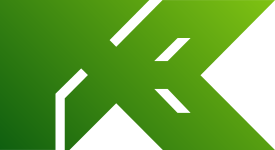C
Convidado
Visitante
Olá a todos. Sou novo aqui no fórum, vinha acompanhando esta comunidade há algum tempo e me agrada o nível e a maturidade do pessoal daqui. Tenho buscado colaborar nos tópicos e venho aqui compartilhar uma solução que desenvolvi para acessar o conteúdo da Live que é bloqueado para o Brasil pelo IP.
Existem alguns tópicos, guias e tutoriais sobre o assunto. Os motivos pelos quais eu decidi criar a minha própria solução (e compartilhar aqui) são:
1 - Algumas das soluções compartilhadas necessitavam de um computador com uma placa de rede extra.
2 - Quase todas as soluções precisavam que você tivesse uma conta VPN nos EUA, o que anda cada vez mais difícil de se conseguir hoje em dia sem o desembolso de alguns pilas. Cada vez há menos soluções gratuitas e trials mais difíceis de se conseguir.
[blockquote] :! Toda vez que você ver um bloco destes com esse ícone, significa que o conteúdo do bloco é opcional. Você não precisa ler o bloco para seguir o tutorial. As informações nestes blocos podem ser interessantes para usuários mais curiosos ou que queiram adaptar a solução às suas necessidades.[/blockquote]
E vamos ao tutorial!
Requisitos
Uma vez que você tenha baixado o VMWare Player, o HotSpot Shield a a máquina customizada, vamos à instalação de tudo.
Instalação
Primeiro instalaremos o Hotspot Shield. Abra ou descompacte o arquivo ZIP do mesmo e dê duplo-clique no arquivo executável. Vá dando Next na instalação, lembrando de desmarcar a caixinha "Include the Hotspot Shield Community Toolbar", pois esse é um adware inútil e desnecessário.
Depois de instalar, desmarque a caixinha "Launch Hotspot Shield", pois não queremos iniciá-lo agora. Se você iniciar o programa por acidente, procure o ícone do programa na bandeja do sistema, clique com o botão direito e escolha "Exit".
Importante: O HotSpot Shield parece dar problemas no Vista 64bits. Dê uma olhada [link=http://insidethebrackets.blogspot.com/2008/12/use-hotspot-shield-in-vista-64-bit-no.html]neste guia[/link] para instruções de como usar o HotSpot Shield no Vista64. Nota: alguns usuários tiveram problema com o Windows Vista mesmo na versão 32bits. A página indicada acima deve também resolver nesses casos.
[blockquote] :! O HotSpot Shield é basicamente uma ferramenta de VPN. Ele faz uma VPN criptografada com um IP americano. A diferença é que você não precisa criar nenhuma conta nem configurar nenhuma conexão, ele faz tudo isso sozinho. A desvantagem é que é mais difícil para compartilhar a conexão com outros computadores, já que ela fica totalmente oculta. A forma de compartilhamento de conexão usada neste tutorial, contudo, consegue compartilhar essa conexão sem problemas.[/blockquote]
Em seguida instalaremos o VMWare Player. Dê duplo clique no executável e siga as instruções. Reinicie o computador após instalar o VMWare!
[blockquote] :! O VMWare Player é um software gratuito que funciona, na falta de termos melhores, como um emulador de computador. Iremos rodar dentro dele uma máquina virtual com uma placa de rede adicional que irá compartilhar a conexão do computador.[/blockquote]
A máquina customizada não precisa de instalação, apenas descompacte o arquivo BFW.7z em algum lugar de fácil acesso. O arquivo 7z pode ser aberto pelo programa 7-zip ou por outros compactadores de arquivos como o popular WinRar.
[blockquote] :! Essa máquina customizada é simplesmente uma instalação de Linux que eu fiz com o intuito de simplicar essa parte do processo. A distribuição usada foi a BrazilFW, anteriormente chamada Coyote Linux. É possível criar uma máquina virtual com qualquer sistema operacional que seja capaz de compartilhar a conexão, inclusive o Windows XP. Para criar uma máquina virtual é necessário a ferramenta VMWare Workstation, que não é gratuita.[/blockquote]
Estando com o HotSpot Shield instalado, o VMWare Player idem e a máquina descompactada, nós iremos agora carregar a nossa máquina customizada. Abra o VMWare Player, selecione "Open", vá na pasta onde você descompactou a máquina customizada e procure o arquivo BFW.vmx. Dê duplo clique no mesmo e aguarde a inicialização. Ela estará finalizada quando estiver parada uma tela dizendo "brazilfw login:". Nesse momento você pode minimizar o VMWare Player, e nós podemos testar se está tudo funcionando até o momento.
Vá no seu XBox, saia da Live se estiver logado, vá em Configurações do Sistema, em Configurações de Rede e em Configurar Rede.
Em Configurações de IP, escolha Manual. Configure o endereço IP como 192.168.0.100, a Máscara de Subrede como 255.255.255.0 e o Gateway como 192.168.0.200
Em Configurações de DNS, escolha Manual. Configure o Servidor de DNS Primário como 208.67.222.222. Deixe o secundário em branco.
[blockquote] :! As configurações de IP podem ser definidas de forma diferente como o indicado no tutorial, desde que você configure a máquina virtual de acordo. Para alterar as configurações de IP da máquina virtual, logue na mesma (o login e a senha são "root") e escolha a opção 1. As opções de interesse são LOCAL_IPADDR e LOCAL_NETMASK.
O servidor de DNS sugerido neste tutorial é o do OpenDNS. Você pode usar outro se preferir, não há diferença.[/blockquote]
Salve as configurações e as teste. Elas devem estar todas OK, com exceção da última etapa, a conexão à Live, que vai aparecer com uma exclamação amarela. Isso é normal.
Nesse exato momento, teste a Live. Ela deve estar funcionando corretamente. Neste ponto você estará usando a conexão do seu computador através da máquina virtual. Se você desligar um dos dois o seu XBox não conectará mais à Live até você reconfigurar as Configurações de Rede no modo Automático (ou como estava antes).
Se a conexão não estiver funcionando, revise os passos acima e certifique-se de que as configurações estão corretas.
Quando terminar os testes, desligue a máquina virtual. Para desligar a mesma corretamente, siga os passos:
1 - Restaure a janela do VMWare Player, clique dentro da mesma e faça login com o usuário "root" e com a senha "root";
2 - Pressione "q" e pressione "Enter";
3 - Digite "halt" e pressione "Enter";
4 - Espere até aparecer a mensagem "System halted", aperte Control+Alt, vá no menu "VMware Player", vá no item "Troubleshoot" e escolha "Power Off and Exit"
É também possível desligar a máquina simplesmente fechando o VMWare Player, mas não é recomendável. Mas, no pior caso, você precisará descompactar novamente o arquivo BFW.7z para usar uma máquina "nova".
Baixando conteúdo bloqueado
Se você chegou até aqui, parabéns! Você tem todo o equipamento e software necessário para acessar o conteúdo bloqueado na Live!
Sempre que você quiser baixar algo bloqueado, siga os seguintes passos:
1 - Ligue o XBox e saia da Live, se estiver conectado
2 - Inicie o VMWare Player e abra a máquina customizada BFW. Aguarde até ele estar iniciado
3 - Configure a rede do XBox para usar a máquina virtual como Gateway, conforme explicado anteriormente no tutorial (IP, máscara, Gateway, DNS). Verifique a conexão
4 - Dê duplo-clique no ícone do HotSpot Shield e espere ele conectar-se. Ele estará conectado quando o ícone do mesmo na bandeja do sistema estiver verde
5 - Entre na Live
6 - Encontre o produto previamente bloqueado que você quer baixar da Live e inicie o download
7 - Com o download iniciado, saia da Live. Nós vamos fazer o download SEM usar o HotSpot Shield, porque do contrário seria muito lento
8 - Vá no ícone do HotSpot Shield na bandeja do sistema, clique com o botão direito no mesmo e escolha "Disconnect"
9 - Entre na Live e aguarde até o download terminar e ser cancelado pelo console (ele irá cancelar o download após terminar o mesmo pois seu IP está novamente bloqueado)
10 - Saia da Live
11 - Vá no ícone do HotSpot Shield na bandeja do sistema, clique com o botão direito no mesmo e escolha "Connect". Aguarde até o ícone ficar verde
12 - Entre na Live, encontre novamente o produto bloqueado e peça para fazer download novamente
13 - O download irá iniciar próximo de 99% concluído. Espere concluir.
14 - Saia da Live, desligue o HotSpot Shield, desligue a máquina virtual (conforme ensinado anteriormente), configure a rede do XBox novamente para "Automático" e entre de volta na Live
Pronto! Eu sei que são muitos passos, mas o importante é que funciona. Depois da primeira vez que você fizer isso irá parecer bem mais simples.
Epílogo
Algumas coisas importantes:
- Não abuse do HotSpot Shield. Não vamos correr o risco de termos essa solução bloqueada ou tornada paga.
- O HotSpot Shield pode ser meio lento mas é gratuito e seguro. Ele tem, contudo, um limite de transferência de 3gb por mês. Como você vai usar só para iniciar e finalizar o download, isso não é problema. Se, contudo, você não conseguir mais conectar no mesmo (e desconfiar que é porque estourou o limite) você pode resolver isso alterando o seu endereço MAC. Não vou entrar em detalhes, mas existem guias sobre isso [link=http://www.ghacks.net/2008/06/05/fix-bandwidth-exceeded-in-hotspot-shield/]aqui[/link] e [link=http://www.mydigitallife.info/2008/06/30/fix-hotspot-shield-bandwidth-exceeded-tcp-connect-wait-auth-failure-or-daemon-start-error/]aqui[/link].
- Se você já tem uma solução de VPN mas não tem uma placa de rede extra, você pode seguir este tutorial substituindo a parte de lidar com o HotSpot Shield com a sua VPN de preferência. A máquina virtual irá usar a conexão de saída do seu Windows.
Quaisquer dúvidas ou sugestões, postem no tópico ou mandem MP.
Agradecimento aos usuário Rafael Nicolau, Dare Devil e cteixeira que me responderam em um tópico meu sobre conteúdo bloqueado ao moderador Elano que me orientou sobre a melhor forma de postar este tutorial.
Boa sorte a todos, espero que o tutorial tenha sido claro e que ajude alguém por aí.
Existem alguns tópicos, guias e tutoriais sobre o assunto. Os motivos pelos quais eu decidi criar a minha própria solução (e compartilhar aqui) são:
1 - Algumas das soluções compartilhadas necessitavam de um computador com uma placa de rede extra.
2 - Quase todas as soluções precisavam que você tivesse uma conta VPN nos EUA, o que anda cada vez mais difícil de se conseguir hoje em dia sem o desembolso de alguns pilas. Cada vez há menos soluções gratuitas e trials mais difíceis de se conseguir.
[blockquote] :! Toda vez que você ver um bloco destes com esse ícone, significa que o conteúdo do bloco é opcional. Você não precisa ler o bloco para seguir o tutorial. As informações nestes blocos podem ser interessantes para usuários mais curiosos ou que queiram adaptar a solução às suas necessidades.[/blockquote]
E vamos ao tutorial!
Requisitos
- XBox 360 com conta XBox Live americana, conectado a uma rede.
*PC conectado à mesma rede do XBox 360 e com acesso à Internet
*[link=http://baixaki.ig.com.br/download/vmware-player.htm]VMWare Player[/link] (pode ser baixado no [link=http://www.vmware.com/download/player/]site da VMWare[/link], mas lá é necessário cadastro)
*[link=http://hotspotshield.com/hotspot-shield-download.php]HotSpot Shield[/link]
*[link=http://www-usr.inf.ufsm.br/~dig/bfw.7z]Máquina customizada[/link] (link no [link=http://rapidshare.com/files/183458306/BFW.7z]RapidShare[/link])
Uma vez que você tenha baixado o VMWare Player, o HotSpot Shield a a máquina customizada, vamos à instalação de tudo.
Instalação
Primeiro instalaremos o Hotspot Shield. Abra ou descompacte o arquivo ZIP do mesmo e dê duplo-clique no arquivo executável. Vá dando Next na instalação, lembrando de desmarcar a caixinha "Include the Hotspot Shield Community Toolbar", pois esse é um adware inútil e desnecessário.
Depois de instalar, desmarque a caixinha "Launch Hotspot Shield", pois não queremos iniciá-lo agora. Se você iniciar o programa por acidente, procure o ícone do programa na bandeja do sistema, clique com o botão direito e escolha "Exit".
Importante: O HotSpot Shield parece dar problemas no Vista 64bits. Dê uma olhada [link=http://insidethebrackets.blogspot.com/2008/12/use-hotspot-shield-in-vista-64-bit-no.html]neste guia[/link] para instruções de como usar o HotSpot Shield no Vista64. Nota: alguns usuários tiveram problema com o Windows Vista mesmo na versão 32bits. A página indicada acima deve também resolver nesses casos.
[blockquote] :! O HotSpot Shield é basicamente uma ferramenta de VPN. Ele faz uma VPN criptografada com um IP americano. A diferença é que você não precisa criar nenhuma conta nem configurar nenhuma conexão, ele faz tudo isso sozinho. A desvantagem é que é mais difícil para compartilhar a conexão com outros computadores, já que ela fica totalmente oculta. A forma de compartilhamento de conexão usada neste tutorial, contudo, consegue compartilhar essa conexão sem problemas.[/blockquote]
Em seguida instalaremos o VMWare Player. Dê duplo clique no executável e siga as instruções. Reinicie o computador após instalar o VMWare!
[blockquote] :! O VMWare Player é um software gratuito que funciona, na falta de termos melhores, como um emulador de computador. Iremos rodar dentro dele uma máquina virtual com uma placa de rede adicional que irá compartilhar a conexão do computador.[/blockquote]
A máquina customizada não precisa de instalação, apenas descompacte o arquivo BFW.7z em algum lugar de fácil acesso. O arquivo 7z pode ser aberto pelo programa 7-zip ou por outros compactadores de arquivos como o popular WinRar.
[blockquote] :! Essa máquina customizada é simplesmente uma instalação de Linux que eu fiz com o intuito de simplicar essa parte do processo. A distribuição usada foi a BrazilFW, anteriormente chamada Coyote Linux. É possível criar uma máquina virtual com qualquer sistema operacional que seja capaz de compartilhar a conexão, inclusive o Windows XP. Para criar uma máquina virtual é necessário a ferramenta VMWare Workstation, que não é gratuita.[/blockquote]
Estando com o HotSpot Shield instalado, o VMWare Player idem e a máquina descompactada, nós iremos agora carregar a nossa máquina customizada. Abra o VMWare Player, selecione "Open", vá na pasta onde você descompactou a máquina customizada e procure o arquivo BFW.vmx. Dê duplo clique no mesmo e aguarde a inicialização. Ela estará finalizada quando estiver parada uma tela dizendo "brazilfw login:". Nesse momento você pode minimizar o VMWare Player, e nós podemos testar se está tudo funcionando até o momento.
Vá no seu XBox, saia da Live se estiver logado, vá em Configurações do Sistema, em Configurações de Rede e em Configurar Rede.
Em Configurações de IP, escolha Manual. Configure o endereço IP como 192.168.0.100, a Máscara de Subrede como 255.255.255.0 e o Gateway como 192.168.0.200
Em Configurações de DNS, escolha Manual. Configure o Servidor de DNS Primário como 208.67.222.222. Deixe o secundário em branco.
[blockquote] :! As configurações de IP podem ser definidas de forma diferente como o indicado no tutorial, desde que você configure a máquina virtual de acordo. Para alterar as configurações de IP da máquina virtual, logue na mesma (o login e a senha são "root") e escolha a opção 1. As opções de interesse são LOCAL_IPADDR e LOCAL_NETMASK.
O servidor de DNS sugerido neste tutorial é o do OpenDNS. Você pode usar outro se preferir, não há diferença.[/blockquote]
Salve as configurações e as teste. Elas devem estar todas OK, com exceção da última etapa, a conexão à Live, que vai aparecer com uma exclamação amarela. Isso é normal.
Nesse exato momento, teste a Live. Ela deve estar funcionando corretamente. Neste ponto você estará usando a conexão do seu computador através da máquina virtual. Se você desligar um dos dois o seu XBox não conectará mais à Live até você reconfigurar as Configurações de Rede no modo Automático (ou como estava antes).
Se a conexão não estiver funcionando, revise os passos acima e certifique-se de que as configurações estão corretas.
Quando terminar os testes, desligue a máquina virtual. Para desligar a mesma corretamente, siga os passos:
1 - Restaure a janela do VMWare Player, clique dentro da mesma e faça login com o usuário "root" e com a senha "root";
2 - Pressione "q" e pressione "Enter";
3 - Digite "halt" e pressione "Enter";
4 - Espere até aparecer a mensagem "System halted", aperte Control+Alt, vá no menu "VMware Player", vá no item "Troubleshoot" e escolha "Power Off and Exit"
É também possível desligar a máquina simplesmente fechando o VMWare Player, mas não é recomendável. Mas, no pior caso, você precisará descompactar novamente o arquivo BFW.7z para usar uma máquina "nova".
Baixando conteúdo bloqueado
Se você chegou até aqui, parabéns! Você tem todo o equipamento e software necessário para acessar o conteúdo bloqueado na Live!
Sempre que você quiser baixar algo bloqueado, siga os seguintes passos:
1 - Ligue o XBox e saia da Live, se estiver conectado
2 - Inicie o VMWare Player e abra a máquina customizada BFW. Aguarde até ele estar iniciado
3 - Configure a rede do XBox para usar a máquina virtual como Gateway, conforme explicado anteriormente no tutorial (IP, máscara, Gateway, DNS). Verifique a conexão
4 - Dê duplo-clique no ícone do HotSpot Shield e espere ele conectar-se. Ele estará conectado quando o ícone do mesmo na bandeja do sistema estiver verde
5 - Entre na Live
6 - Encontre o produto previamente bloqueado que você quer baixar da Live e inicie o download
7 - Com o download iniciado, saia da Live. Nós vamos fazer o download SEM usar o HotSpot Shield, porque do contrário seria muito lento
8 - Vá no ícone do HotSpot Shield na bandeja do sistema, clique com o botão direito no mesmo e escolha "Disconnect"
9 - Entre na Live e aguarde até o download terminar e ser cancelado pelo console (ele irá cancelar o download após terminar o mesmo pois seu IP está novamente bloqueado)
10 - Saia da Live
11 - Vá no ícone do HotSpot Shield na bandeja do sistema, clique com o botão direito no mesmo e escolha "Connect". Aguarde até o ícone ficar verde
12 - Entre na Live, encontre novamente o produto bloqueado e peça para fazer download novamente
13 - O download irá iniciar próximo de 99% concluído. Espere concluir.
14 - Saia da Live, desligue o HotSpot Shield, desligue a máquina virtual (conforme ensinado anteriormente), configure a rede do XBox novamente para "Automático" e entre de volta na Live
Pronto! Eu sei que são muitos passos, mas o importante é que funciona. Depois da primeira vez que você fizer isso irá parecer bem mais simples.
Epílogo
Algumas coisas importantes:
- Não abuse do HotSpot Shield. Não vamos correr o risco de termos essa solução bloqueada ou tornada paga.
- O HotSpot Shield pode ser meio lento mas é gratuito e seguro. Ele tem, contudo, um limite de transferência de 3gb por mês. Como você vai usar só para iniciar e finalizar o download, isso não é problema. Se, contudo, você não conseguir mais conectar no mesmo (e desconfiar que é porque estourou o limite) você pode resolver isso alterando o seu endereço MAC. Não vou entrar em detalhes, mas existem guias sobre isso [link=http://www.ghacks.net/2008/06/05/fix-bandwidth-exceeded-in-hotspot-shield/]aqui[/link] e [link=http://www.mydigitallife.info/2008/06/30/fix-hotspot-shield-bandwidth-exceeded-tcp-connect-wait-auth-failure-or-daemon-start-error/]aqui[/link].
- Se você já tem uma solução de VPN mas não tem uma placa de rede extra, você pode seguir este tutorial substituindo a parte de lidar com o HotSpot Shield com a sua VPN de preferência. A máquina virtual irá usar a conexão de saída do seu Windows.
Quaisquer dúvidas ou sugestões, postem no tópico ou mandem MP.
Agradecimento aos usuário Rafael Nicolau, Dare Devil e cteixeira que me responderam em um tópico meu sobre conteúdo bloqueado ao moderador Elano que me orientou sobre a melhor forma de postar este tutorial.
Boa sorte a todos, espero que o tutorial tenha sido claro e que ajude alguém por aí.